win10自带录屏没有声音是怎么回事 win10自带录屏没有声音的解决方法
更新日期:2022-08-04 16:14:13
来源:互联网
win10自带录屏没有声音是怎么回事?win10自带录屏为用户们带来了极大的便利,相信不少的用户们都非常的喜欢录屏这个功能的,但是也有不少的用户们表示自己的在录屏的时候没有声音,那么接下来就让本站来为玩家们来仔细的介绍一下win10自带录屏没有声音的解决方法吧。
win10自带录屏没有声音的解决方法
方法一:
1.首先,右键点击桌面“开始”菜单,再在开始菜单中找到“设备管理器”;
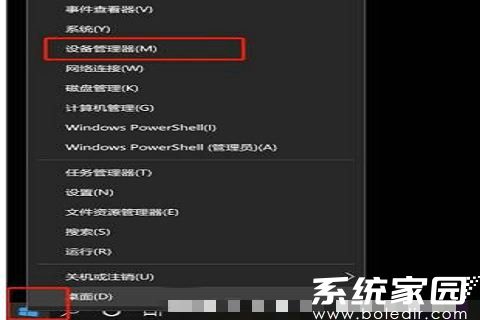
2.然后,找到“声音、视频和游戏控制器”查看驱动是否有问题;

3.接着,右键点击“声卡”,根据需求选择“更新驱动”或者“卸载驱动”。
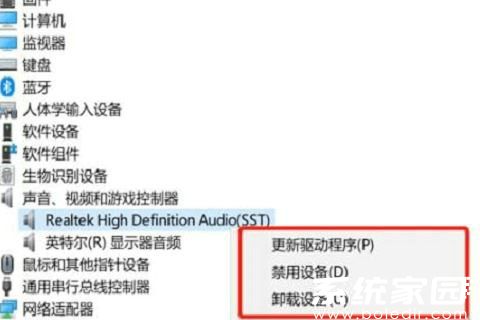
方法二:
1.首先,点击桌面左下角的“开始”菜单,找到“设置”选项;
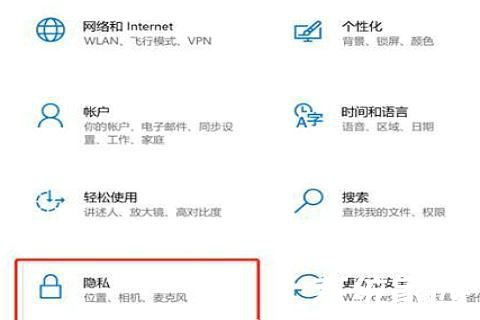
2.然后,在进入到“windows设置”找到“隐私”并打开;
3.接着,在左侧选择“麦克风”;
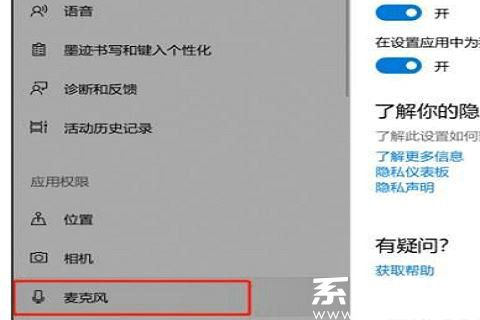
4.勾选“允许应用访问你的麦克风”;
5.最后,在“xbox后台”打开开关就可以了。
常见问题
- 知乎小说免费阅读网站入口在哪 知乎小说免费阅读网站入口分享365435次
- 知乎搬运工网站最新入口在哪 知乎盐选文章搬运工网站入口分享218663次
- 知乎盐选小说免费网站推荐 知乎盐选免费阅读网站入口分享177208次
- 原神10个纠缠之缘兑换码永久有效 原神10个纠缠之缘兑换码2024最新分享96861次
- 羊了个羊在线玩入口 游戏羊了个羊链接在线玩入口70746次
- 在浙学网页版官网网址 在浙学官方网站入口66419次
- 王者荣耀成年账号退款教程是什么?王者荣耀成年账号可以退款吗?64795次
- 地铁跑酷兑换码2024永久有效 地铁跑酷兑换码最新202458573次
- paperpass免费查重入口58502次
- 蛋仔派对秒玩网址入口 蛋仔派对秒玩网址入口分享57696次

